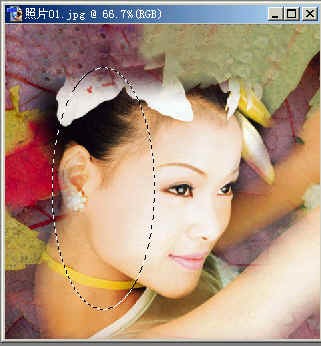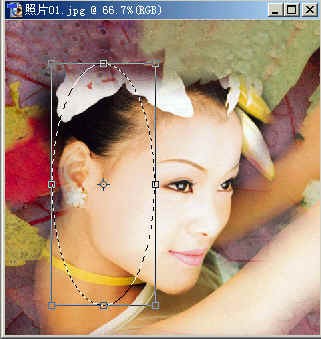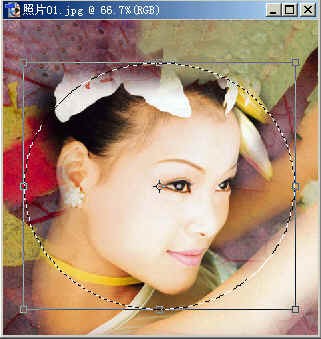жӣҙж–°ж—¶й—ҙпј� 2009-02-10
еҪ•е…Ҙпј� й»„еҸ¶йЈһжү¬ пј�
иҝҷжҳҜжңҖеёёи§Ғзҡ„дёҖз§Қж–№жі•гҖӮзҺ°еңЁжҲ‘们жқҘеҲ¶дҪңпјҢдёҖиҫ№еҲ¶дҪңпјҢдёҖиҫ№еӯҰд№ ж–°зҹҘиҜҶгҖ�
1гҖҒжү“ејҖPSгҖӮеңЁиҸңеҚ•вҖңж–Ү件вҖқдёӢзҡ„вҖңжү“ејҖвҖқпјҢжүҫеҲ°иҮӘе·ұз”өи„‘зЎ¬зӣҳдёҠзҡ„еҺҹеӣҫеҗҺжү“ејҖгҖ�
2гҖҒеңЁе·Ҙе…·ж ҸдёҠпјҢжҢүдёӢ第дёҖжҺ’е·Ұиҫ№зҡ„иҷҡзәҝзҹ©еҪўжҢүй’®дёҚж”ҫпј� пј�е·Ҙе…·еҸідёӢи§’жңүе°Ҹдёүи§’зҡ„пјҢиЎЁжҳҺиҝҷйҮҢйқўиҝҳжңүеҗҢзұ»зҡ�е·Ҙе…·пј�
пј�е·Ҙе…·еҸідёӢи§’жңүе°Ҹдёүи§’зҡ„пјҢиЎЁжҳҺиҝҷйҮҢйқўиҝҳжңүеҗҢзұ»зҡ�е·Ҙе…·пј�
дјҡеҮәжқҘеӣӣз§ҚйҖүжЎҶе·Ҙе…·гҖӮзӮ№вҖңжӨӯеңҶйҖүжЎҶе·Ҙе…·вҖқпјҢ然еҗҺеҲ°з…§зүҮдёҠз”»дёӘжӨӯеңҶгҖӮеңЁз…§зүҮдёҠеҮәзҺ°дёҖдёӘиҷҡзәҝз”»жҲҗзҡ„жӨӯеңҶгҖӮиҝҷж—¶пјҢз”»еҫ—дё�
еҮҶзЎ®жІЎжңүе…ізі»пјҢдёҖдјҡе„ҝе°ұжқҘи°ғж•ҙгҖӮиҝҷдёӘиҷҡзәҝжЎҶе°ұжҳҜ йҖүеҢәпјҢиҝҷжҳҜдёҖдёӘйқһеёёйҮҚиҰҒзҡ„жҰӮеҝөгҖӮдёҖе®ҡиҰҒи®°дҪҸе®ғгҖ� д»ҠеҗҺеҮ д№ҺжҜҸдёҖе ӮиҜҫ
йғҪиҰҒжҸҗеҲ°вҖ�йҖүеҢәвҖқзҡ„гҖ� йҖүеҢәе°ұжҳҜжҲ‘们иҰҒиҝӣиЎҢеӨ„зҗҶзҡ„иҢғеӣҙгҖ�
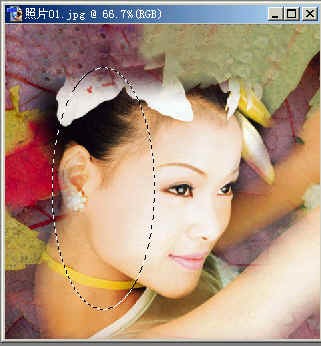
3гҖҒеҲ°иҸңеҚ•вҖңйҖүжӢ©вҖқдёӢзҡ„вҖ�еҸҳжҚўйҖүеҢәвҖқзӮ№дёҖдёӢпјҢең�йҖүеҢәзҡ„еӣӣе‘ЁеҮәзҺ°дәҶеӨ§ж–№жЎ�(и°ғж•ҙжЎ�)пјҢе®ғжңүдёҖдёӘдёӯеҝғзӮ№дёҺе…«дёӘж–№зӮ�(и°ғж•ҙзӮ�)гҖ�
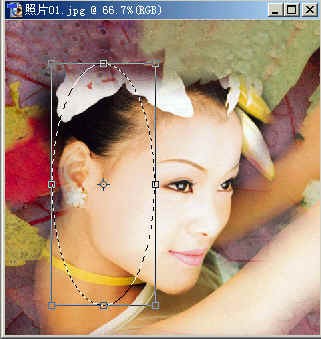
4гҖҒзҺ°еңЁеҸҜд»ҘжӢүеҠЁеҸіиҫ№зҡ„е°Ҹж–№зӮ№пјҢдјҡжҠҠжӨӯеңҶжӢүе®ҪпјӣеҶҚжӢүдёӢйқўзҡ„е°Ҹж–№зӮ№пјҢеҸҜд»ҘжҠҠжӨӯеңҶжӢүй•ҝдёҖзӮ№пјӣжӢүеӣӣи§’зҡ„е°Ҹж–№зӮ№пјҢеҸҜд»Ҙж”ҫеӨ§
зј©е°ҸжЎҶеӯҗпјӣеңЁжЎҶеӨ–移еҠЁйј ж ҮпјҢеҸҜд»Ҙж—ӢиҪ¬и°ғж•ҙжЎҶпјӣзӮ№жЎҶеҶ…з©әзҷҪеӨ„пјҢеҸҜд»Ҙ移еҠЁж•ҙдёӘи°ғж•ҙжЎ� гҖӮиҝҷж ·пјҢдёҚж–ӯең°и°ғж•ҙпјҢзӣҙеҲ°ж»Ўж„Ҹдё�
жӯҖҖӮдёҚиҝҮпјҢ дёҚиҰҒжӢүеҲ°зҰ»з…§зүҮиҫ№зјҳеӨӘиҝ‘зҡ„ең°ж–№пјҢйңҖиҰҒз•ҷеҮәдёҖзӮ№дҪҷең� гҖӮжҢүдёҖдёӢеӣһиҪҰпјҢи°ғж•ҙжЎҶе°ұж¶ҲеӨұдәҶгҖ�
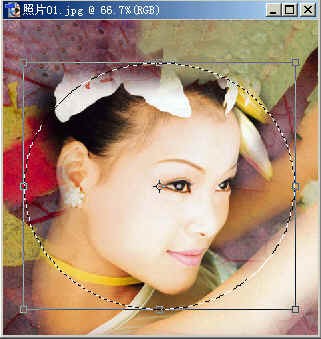



 пј�
пј�